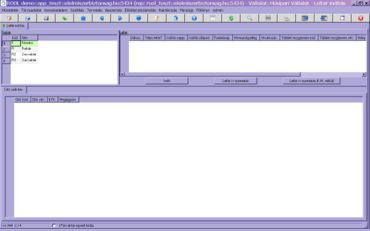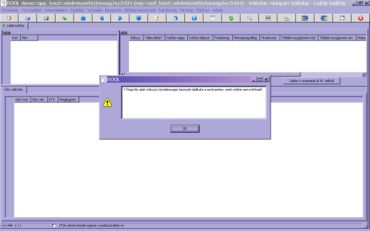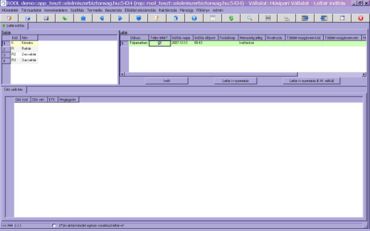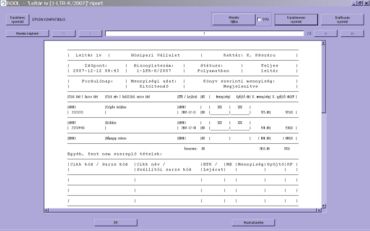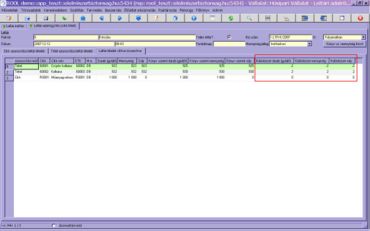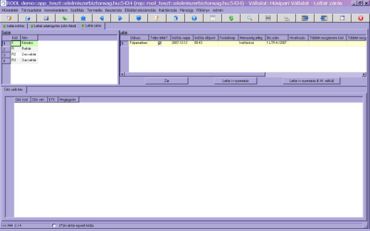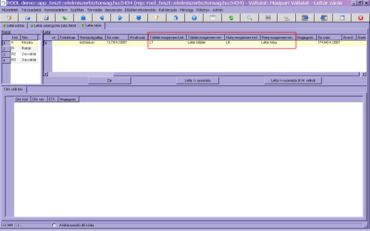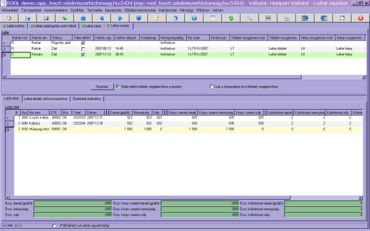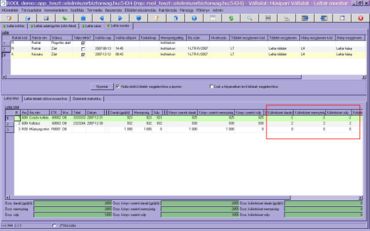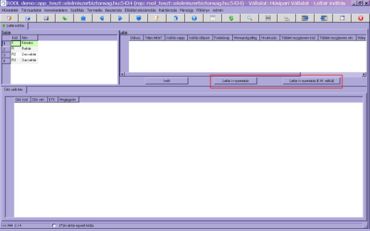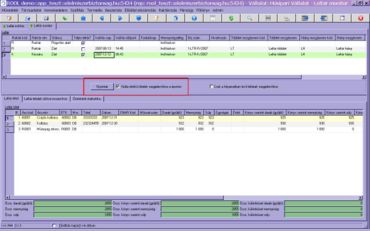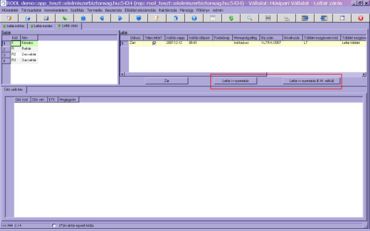Leltározás
A RoolWikiBÓL
Leltározás
Tartalomjegyzék |
Leltár indítás
- A "Leltár indítás" munkafüzet a Raktározás/Leltár/Leltár indítás menüpontból indítható el.
- A munkafüzet három ablakból áll:
- Raktár: Raktárak kódjának valamint nevének felsorolása.
- Leltár: A „Leltár” ablakban indítható majd a leltár.
- Cikk szűkítés: Nem teljes leltár esetén itt lehet azokat a cikk sorokat rögzíteni amelyekre a leltározás vonatkozni fog.
- Belépéskor a „Raktár” ablakban látjuk a kiválasztható raktárakat (1) . Miután kiválasztásra (raktár sorra kattintva zöld lesz a kiválasztott raktár sorának alapszíne) került a raktár a „Leltár” ablakba kattintva F6 billentyű megnyomásának hatására megkapjuk a „Rögzítés” státuszú leltár sort.
- Ha teljes leltárat szeretnénk akkor a „Teljes leltár” pipát be kell állítani (ez automatikusan beállítva látható a sorban), ha csak bizonyos cikkeket szeretnénk leltározni akkor a pipát ki kell venni.
- Ki kell választani a „Mennyiségi jelleg”-et, amely lehet:
- Fordulónapi:A "Fordulónapi" mennyiség jellegű leltár esetén a fordulónapon raktárban lévő készletet tudjuk, hogy mennyinek kell lennie, azokat berögzíthetjük, majd a leltár többlet/hiány mozgások ehhez fogják igazítani a fordulónapi készletet. Ekkor a fordulónap előtti napra vonatkozó készletmozgások - bármikor is lettek berögzítve (a leltár indításhoz képest) - számítanak a többlet/hiány mozgások kalkulálásánál. Ezért a fordulónapnál korábbra rögzítve készletmozgás bizonylatot, majd ismét lezárva a leltárat, a többlet/hiány mozgások korrigálva lesznek újabb ilyen (többlet/hiány) bizonylatok létrehozásával. A leltár készletmozgás bizonylat létrehozásakor, ha fordulónapi a leltár, akkor a készletmozgás dátuma a fordulónapi dátum.
- Indításkori: Az "Indításkori" mennyiség jellegű leltár esetén a leltár indításának pillanatában raktárban lévő tényleges készletet mérjük föl. Záráskor leltár hiány/többlet mozgással a rendszer a ténylegesen leltározotthoz igazítja a könyv szerinti (rendszer-beli) mennyiséget. A leltározás alatti készletmozgások befolyásolják a könyv szerinti mennyiséget. A teljes és egyben indításkori leltár indításakor eltárolásra kerül a raktárhoz tartozó utolsó rögzített készletmozgás bizonylat. Ha a zárás után rögzített készletmozgás is befolyásolja a könyv szerinti mennyiséget, akkor azt fel kell rögzíteni a 'Leltár módosító készletmozgások' munkafüzetben, majd újra kell zárni a leltárat.
- Ha a „Mennyiségi jelleg: Indításkori” akkor a „Fordulónap” mező kitöltése is szükséges.
- Cikk szűkítés: Ezt az ablakot abban az esetben használjuk ha nem teljes leltárt szeretnénk indítani hanem csak bizonyos cikkre/cikkekre vonatkozót. (Ekkor a „Leltár” ablakban ki kell venni a „Teljes leltár” pipát. Cikk sort F6 (új sor) billentyű megnyomása után rögzíthetünk. A cikk kódnál F9 értéklista bekéréssel kiválasztható a raktározandó cikk és annak adatai.)
- Leltár csak abban az estben indítható, ha az adott raktárhoz nincs „Rögzítés alatti” státuszú készletmozgás bizonylat. Ha a rendszer ilyen bizonylatot érzékel akkor hibaüzenet érkezik (2) , s a bizonylatot érvényesíteni kell.
- Az „Indít” nyomógomb megnyomásának hatására elkezdődik a leltározás (3) . A leltár sor „Folyamatban” státuszra változik, s megjelenik az indítás napja valamint az indítás időpontja.
- Leltár ív nyomtatás:Folyamatban lévő leltározás leltár ív nyomtatható a könyv szerinti mennyiségek feltüntetésével (4) .
- Leltár ív nyomtatás (K.M. nélkül): Folyamatban levő leltározás leltár ív nyomtatható könyv szerinti mennyiségek nélkül.
Leltár tételek rögzítése
- A leltár felvételekor a leltár adatokat rögzíteni kell cikk azonosítási módtól függően a „Leltári adatrögzítés (cikk/tétel)” vagy a „Leltári adatrögzítés (vonalkód) program segítségével.
Leltári adatrögzítés (cikk/tétel)
- A "Leltári rögzítés (cikk/tétel)" munkafüzet a Raktározás/Leltár/Leltári rögzítés (cikk/tétel) menüpontból indítható el.
- A munkafüzetbe lépve ki kell választani azt a raktárat ahol elindítottuk a leltározást, ezt megtehetjük a klaviatúrán található le/fel billentyűk segítségével. Majd az azonosítási módtól függően rögzíthetjük a tételeket a „Cikk azonosítású leltár tételek” vagy a „Tétel azonosítású leltár tételek” fülön.
- A munkafüzet „Cikk azonosítású leltár tételek” fülén a cikk azonosítású módú cikkek tételei rögzíthetőek (5) .
- A munkafüzet „Tétel azonosítású leltár tételek” fülén a tétel azonosítási módú cikkek adatai rögzíthetőek (6) .
- A raktárban található cikkek pontos, ellenőrzött összege a „Mennyiség” és „Darab(gyűjtő) oszlopokban kerülnek rögzítésre (7) .
- A „Leltár tételek cikkre összesítve” fülön a leltár tételek cikkre történő összesítése tekinthető meg.
- A tételek kitöltése majd frissítés után azonnal megtekinthető, hogy mely termékből van leltár hiány illetve leltár többlet mennyiség. A különbözet darab, mennyiség illetve súly oszlopokban a 0 mennyiség egyezik a könyv szerinti mennyiség a leltár mennyiséggel, a – mennyiségeknél hiány van, plusz mennyiségeknél pedig leltár többlet van (8) .
Leltári adatrögzítés (vonalkód)
- A "Leltári rögzítés (vonalkód)" munkafüzet a Raktározás/Leltár/Leltári rögzítés (vonalkód) menüpontból indítható el.
- A programban a gyűjtőcsomag azonosítású cikkek leltár tételeinek rögzítésére van lehetőség.
- A programba lépés után ki kell választani azt a raktárat ahol elindítottuk a leltározást, ezt megtehetjük a klaviatúrán található le/fel billentyűk segítségével. Majd a kiválasztott tétel sorra állva a „Vonalkódos adatgyűjtés” nyomógombbal meghívott „Vonalkódos adatgyűjtő” programom lehetőségünk van vonalkódos leltár tétel(ek) rögzítésére.
Leltár zárás
- A "Leltár zárás" munkafüzet a Raktározás/Leltár/Leltár zárás menüpontból indítható el.
- A munkafüzet három ablakból áll:
- Raktár: Raktárak kódjának valamint nevének felsorolása.
- Leltár: A „Leltár” ablakban kezdeményezhető a leltár zárás a „Zár” nyomógomb megnyomásának hatására.
- Cikk szűkítés: Ha nem teljes leltár indítás történt a kiválasztott raktárban akkor itt kerül feltüntetésre az a cikk (cikkek) amelyekre a leltározás történt.
- Belépéskor a „Raktár” ablakban kiválasztott raktárhoz megjelennek a „Leltár” ablakban a „Zárt” és a „Folyamatban” státuszú leltár sorok (9) .
- A „Folyamatban” státuszú leltár sor zárása előtt ki kell tölteni a „Többlet mozgásnem kód, név” valamint a „Hiány mozgásnem kód, név” oszlopok (10) adatait (F9 értéklista bekéréssel a mozgásnem kódok kiválaszthatóak), ennek elmulasztása esetén nem lehet a zárást végrehajtani és hibaüzenet érkezik. (A többlet illetve hiány mozgásnemek beállítása a leltár indítás munkafüzetben is beállításra kerülhet.)
- A „Zár” gomb megnyomása után a leltár sor státusza „Zárt” státuszra változik és lezárul a leltározási folyamat (11) .
- Leltár ív nyomtatás: Zárás utáni leltár ív (12) nyomtatható a könyv szerinti mennyiségek megjelenítésével.
- Leltár ív nyomtatás (K.M. nélkül): Leltár zárás utáni leltár ív nyomtatható könyv szerinti mennyiségek megjelenítése nélkül.
- Leltár záráskor a le nem leltározott gyűjtő csomagok kiadott státuszúra váltanak, lekerülnek raklapjaikról ill. az üres raklapok pedig a tárhelyüktől válnak meg. Tárhely (gyűjtőcsomagolás) készlete - áthelyezés munkafüzeten a cél tárhely "Áthelyezés" folyamatára a program kikapcsolja az automatikus tárhely rendezést.
Leltár záráshoz szükséges mozgásnemek beállítása
- A leltár záráshoz szükséges mozgásnemek beállítása a Törzsadatok/Raktározási törzsadatok/Mozgásnem munkafüzetben történik.
- Fel kell venni két új mozgásnemet:
- Leltár hiány:
- Irány: Kiadás.
- Mozgásnem csoport: L, Leltár.
- Típus: Leltár eltérés mozgás.
- Jelleg: Készlet kiadás.
- Göngyöleg jelleg: Készlet kiadás.
- Leltár többlet:
- Irány: Bevételezés.
- Mozgásnem csoport: L, Leltár.
- Típus: Leltár eltérés mozgás.
- Jelleg: Visszáru visszavétel.
- Göngyöleg jelleg: Visszáru visszavétel.
- Leltár hiány:
- Továbbá a "Fordulónapi" leltározáshoz fel kell venni a stornó mozgásnemeket:
- Leltár hiány stornó:
- Irány: Bevét.
- Mozgásnem csoport: L, Leltár.
- Típus: Leltár eltérés mozgás.
- Jelleg: Kiadás stornó.
- Leltár többlet stornó:
- Irány: Kiadás.
- Mozgásnem csoport: L, Leltár.
- Típus: Leltár eltérés mozgás.
- Jelleg: Bevételezés stornó.
- Göngyöleg jelleg: Bevétlezés stornó.
- Leltár hiány stornó:
- A "Leltár többlet" mozgásnem "Biz.generál" fülén be kell állítani a stornó mozgásnemet: "Leltár többlet stornó".
- A "Leltár hiány" mozgásnem "Biz.generál" fülén be kell állítani a stornó mozgásnemet: "Leltár hiány stornó".
Leltár monitor
- A "Leltár monitor" munkafüzet a Raktározás/Leltár/Leltár monitor menüpontból indítható el (13) .
- A munkafüzet két ablakból áll:
- Leltár: A „Leltár” ablakban az eddig indított leltárak adatai.
- Leltár tételek:
- Leltár tétel: A leltározott cikk (cikkek) adatainak áttekintése. Itt látható leltár zárás után a leltár hiány illetve többlet mennyisége a különbözet oszlopokban (14) .
- Leltár tételek cikkre összesítve: A leltározott tételek tekinthetőek meg cikkre összesítve (itt összesítve tekinthető meg a leltár hiány illetve letár többlet mennyiség.
- Óránkénti statisztika: Óra, lövésszám és az azokhoz tartozó súly adatok áttekintése.
- ”Nulla értékű tételek megjelenítése a riporton” pipa jelöléssel a „Nyomtat” nyomógomb megnyomásának hatására a leltáríven feltüntetésre kerülnek a nulla értékű sorok is.
- ”Csak folyamatban levő leltárak megjelenítése” pipa berakásával csak a folyamatban státuszú leltár sorok jelennek meg.
- ”Nyomtat”: A nyomógomb hatására leltárív nyomtatható. A felugró ablakban adott válasszal eldönthető, hogy a leltár íven szerepeljenek-e a könyv szerinti mennyiségi adatok vagy sem.
Leltár ív nyomtatás
A leltár ív nyomtatható a
- Leltár indítás (15) ,
- Leltár monitor (16) ,
- Leltár zárás munkafüzeteken (17) .
- A Leltár indítás, Leltár monitor és Leltár zárás munkafüzetekről ugyanaz a leltár ív nyomtatás érhető el:
- Ha egy cikkből egynél több tétel volt, akkor van a cikkre összesítés.
- A végén mennyiségi egységenkénti összesítés történik.
- Látható egy mindösszesen mennyiségi egységtől függetlenül súlyra és gyűjtő darabra.
- A cikkek rendezései sorrendje: tárhely, termékcsoport kód, cikk kód, sarzs kód, készletfajta.
Leltári folyamatok
Leltár
- Leltár indítás a Raktározás/Leltár/Leltár indítás munkafüzetben az adott raktárra.
- Tárhely készlet áthelyezése soronként a Raktározás/Tárhely készlet/Tárhely (gyűjtőcsomagolás) készlete – áthelyezés munkafüzetben.
- Listázni kell a tárhely készleteket,
- Meg kell adni a cél tárhelyet, majd az áthelyez nyomógombbal végre kell hajtani az áthelyezést.
- A leltár tételek rögzítése a Raktározás/Leltár/Leltári rögzítés (vonalkód) munkafüzetben
- Automatikus tárhelyre tétel kikapcsolása
- Raklapozás indít
- A raklapon lévő gyűjtőcsomagolások lelövöldözése
- Raklapozás befejezése
- Tárhely kézi megadása
- Leltár zárása a Raktározás/Leltár/Leltár zárás munkafüzetben.
- Bizonylat nyomtatás.
- Tárhely készlet áthelyezése soronként a Raktározás/Tárhely készlet/Tárhely (gyűjtőcsomagolás) készlete – áthelyezés munkafüzetben.
Üzemi mozgás leltár
- Az üzemi mozgás leltározás beállítása a Termelés/Technológia/Üzemi mozgás szabály munkafüzetben történik.
- Az üzemi mozgás szabályokban rögzítésre kerül:
- Az engedélyezett mozgás (honnan-hová történik a mozgatás és hol/mi mozgatható),
- A regisztrált mozgás készletkezelési kapcsolata.
- A szabályban rögzített mozgáshoz a vonatkozó mozgás szabály előírása szerint a „háttérben” automatikusan elkészül a szabályban előírt készletmozgás, karbantartva az érintett raktár készleteit.
- Meg kell adni az:
- Üzemi mozgás szabály nevét,
- Útvonal jelleget (legördülő listából kiválasztható): Üzem->Raktár,
- Útvonal lépés (legördülő listából kiválasztható): Egylépcsős (küldés+fogadás),
- Leltár?: jelölőnégyzet beállítással szabályozható hogy az üzemi mozgás szabály leltározás szabály-e?
- Termékkísérő példányszámnál meg kell adni, hogy a program hány darab termékkísérőt nyomtasson.
- Be kell állítani a „Honnan”, „Hova” adatokat, mely adatok kitöltéséhez szükség van az üzemhez tartozó tevékenység napló kitöltéséhez.
- A vállalat által végzett – termelő – tevékenységek adminisztrációját és elszámolási adatgyűjtését tevékenység naplókban gyűjtjük. A naplókban (munkalapokon) rögzítésre kerül az adott tevékenység-végzés:
- Tételesen és mennyiségben azonosított anyagforgalma,
- Tevékenység specifikus gyártási körülmények naplózása.
- Az egyes munkalapok által nyomonkövethető a feldolgozási tevékenység közbeni anyagáramlás, nyomonkövetési és elszámolhatósági kapcsolatot teremtve a bemenő és kimenő anyagok között.
- A vállalat által végzett – termelő – tevékenységek adminisztrációját és elszámolási adatgyűjtését tevékenység naplókban gyűjtjük. A naplókban (munkalapokon) rögzítésre kerül az adott tevékenység-végzés:
- A „Hova” mozgásnem tevékenységnek új készlet létrehozó, raktározó mozgásnem beállításnak kell lennie.
- Leltározásnál vizsgálva van a beállított üzemi mozgás szabály (honnan-hová történik a mozgatás és hol/mi mozgatható).
- A leltározás elkezdéséhez el kell indítani a Leltár indítás munkafüzetben az adott raktárhoz a leltározási folyamatot.
Rendszer paraméter beállítás
A leltár íven, a cikk kódja elé kiírásra kerül a tárhelye ha be van állítva a következő rendszer paraméter: <raktár kód>_<cikk kód>_TARHELYE